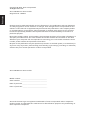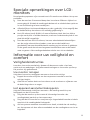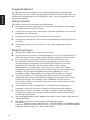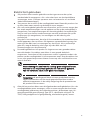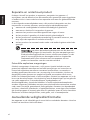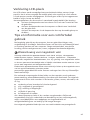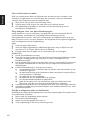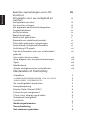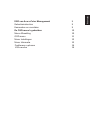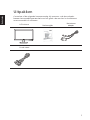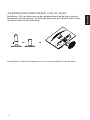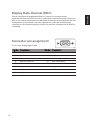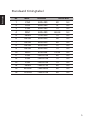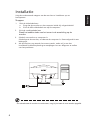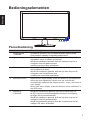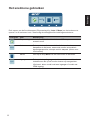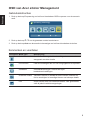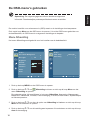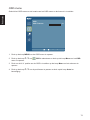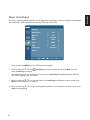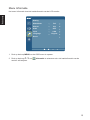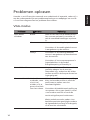Acer E1900HQ Gebruikershandleiding
- Categorie
- Tv's
- Type
- Gebruikershandleiding

Acer LCD-monitor
Gebruikershandleiding

Changes may be made periodically to the information in this publication without obligation
to notify any person of such revisions or changes. Such changes will be incorporated in new
editions of this manual or supplementary documents and publications. This company makes
no representations or warranties, either expressed or implied, with respect to the contents
hereof and specifically disclaims the implied warranties of merchantability or fitness for a
particular purpose.
Record the model number, serial number, purchase date and place of purchase information in
the space provided below. The serial number and model number are recorded on the label
affixed to your computer. All correspondence concerning your unit should include the serial
number, model number and purchase information.
No part of this publication may be reproduced, stored in a retrieval system, or transmitted, in
any form or by any means, electronically, mechanically, by photocopy, recording or otherwise,
without the prior written permission of Acer Incorporated.
Model number: __________________________________
Serial number: ___________________________________
Date of purchase: ________________________________
Place of purchase: ________________________________
Copyright © 2012. Acer Incorporated.
All Rights Reserved.
Acer LCD Monitor User's Guide
Original Issue: 12/20
Acer LCD Monitor User's Guide
Acer and the Acer logo are registered trademarks of Acer Incorporated. Other companies'
product names or trademarks are used herein for identification purposes only and belong to
their respective companies.
12
Nederlands

Speciale opmerkingen over LCD-
monitors
De volgende symptomen zijn normaal voor LCD-monitors en duiden niet op een
probleem:
•
Door de aard van fluorescentielamp kan het scherm flikkeren tijdens het
eerste gebruik. Schakel de voedingsschakelaar uit en schakel deze opnieuw
in om de flikkering te laten verdwijnen.
•
Afhankelijk van het bureaubladpatroon dat u gebruikt, is het mogelijk dat
de helderheid op het scherm niet volledig gelijkmatig is.
• Het LCD-scherm heeft 99,99% of meer effectieve pixels. Het kan kleine
puntjes van 0,01% of minder bevatten, zoals een ontbrekende pixel of een
pixel die altijd is opgelicht.
• Door de aard van het LCD-scherm, kan een schaduwbeeld achterblijven
van de vorige scherminhoud nadat u naar een ander beeld bent
geschakeld, wanneer hetzelfde beeld urenlang op het scherm is gebleven.
In dat geval wordt het scherm langzaam hersteld door een ander beeld
weer te geven of de voedingsschakelaar enkele uren uit te schakelen.
Informatie voor uw veiligheid en
comfort
Veiligheidsinstructies
Lees deze instructies aandachtig. Bewaar dit document zodat u het later
opnieuw kunt raadplegen. Volg alle waarschuwingen en instructies op die op
het product zijn gemarkeerd.
Uw monitor reinigen
Volg deze instructies nauwgezet wanneer u de monitor reinigt.
•
Koppel de monitor altijd los van het stopcontact voordat u met het
reinigen begint.
• Gebruik een zachte doek om het scherm en de voorkant en zijkanten van
de behuizing schoon te vegen.
Het apparaat aansluiten/loskoppelen
Volg de onderstaande richtlijnen wanneer u de voeding aansluit op en
loskoppelt van de LCD-monitor.
• Zorg dat de monitor op het voetstuk is bevestigd voordat u de
voedingskabel aansluit op het stopcontact.
• Zorg dat de LCD-monitor en computer zijn uitgeschakeld voordat u kabels
aansluit of de voedingskabel loskoppelt.
• Als het systeem meerdere stroombronnen heeft, schakel dan de voeding
van het systeem uit door alle stroomkabels van de voedingsbronnen los te
koppelen.
Nederlands
iii

Toegankelijkheid
Zorg dat het stopcontact waarop u de voedingskabel aansluit gemakkelijk
toegankelijk is en zich zo dicht mogelijk bij het apparaat bevindt. Wanneer u de
voeding van het apparaat moet loskoppelen, moet u de voedingskabel uit het
stopcontact trekken.
Veilig luisteren
Volg deze instructies om uw gehoor te beschermen.
• Verhoog het volume geleidelijk tot u het geluid duidelijk en comfortabel,
en zonder vervorming kunt horen.
• Verhoog het volumeniveau niet nadat u het hebt ingesteld en uw oren zijn
aangepast aan het volume.
• Beperk de luisterduur van muziek aan een hoog volume.
• Vermijd het verhogen van het volume om lawaaierige omgevingen buiten
te sluiten.
•
Verlaag het volume als u de mensen in uw nabije omgeving niet kunt
horen.
Waarschuwingen
•
Gebruik dit product niet in de buurt van water.
• Zet dit product niet op een onstabiel wagentje of op een wankele voet of
tafel. Het product kan ernstige schade oplopen wanneer u het laat vallen.
• Er zijn sleuven en openingen voorzien voor de ventilatie om een
betrouwbare werking van het product te garanderen en het tegen
oververhitting te beschermen. Deze openingen mogen niet worden
geblokkeerd of afgedekt. De openingen mogen nooit worden
geblokkeerd door het product op een bed, sofa, tapijt of een ander
gelijkaardig oppervlak te zetten. Dit product mag nooit bij of boven een
radiator of een verwarmingsapparaat worden geplaatst of in een
installatie worden ingebouwd, tenzij voldoende ventilatie is voorzien.
• Duw nooit objecten in dit product door de sleuven van de behuizing
aangezien deze objecten gevaarlijke voltagepunten kunnen raken of een
kortsluiting kunnen veroorzaken in de onderdelen. Dit kan vuur of
elektrische schokken veroorzaken. Zorg ervoor dat u nooit vloeistof op of
in het product morst.
• Om schade aan interne onderdelen en het lekken van de batterij te
vermijden, mag u het product niet op een trillend oppervlak plaatsen.
• Gebruik het nooit in een sport-, trainings- of andere trillende omgeving
omdat dit mogelijk onverwachte kortsluitingen of schade aan de interne
onderdelen veroorzaken.
Het voedingsapparaat is alleen bedoeld voor deze monitor. Gebruik hem niet met
andere apparaten.
Het apparaat heeft een van de volgende netvoedingen nodig:
Fabrikaat:
Fabrikaat:
Fabrikaat:
•
•
Shenzhen Honor Electronic Co., Ltd: ADS-25FSG-12 12018GPCU(18W)
Delta Electrics ,Inc.: ADP-18TB A(18W)
Shenzhen Honor Electronic Co., Ltd: ADS-25FSG-12 12018GPCN(18W)
Nederlands
iv

op een plaats waar mensen op de kabel kunnen trappen.
• Als u een verlengkabel gebruikt met dit product, moet u ervoor zorgen dat
het totale ampèrevermogen van de apparatuur die op de verlengkabel is
aangesloten, het ampèrevermogen van de verlengkabel niet overschrijdt.
Zorg er ook voor dat het totale vermogen van alle producten die op het
stopcontact zijn aangesloten, het vermogen van de zekering niet
overschrijdt.
•
Zorg dat u het stopcontact, de strip of de contactdoos niet overbelast door
teveel apparaten aan te sluiten. De algemene systeembelasting mag niet
meer zijn dan 80% van het vermogen van het circuit. Als u powerstrips
gebruikt, mag de belasting niet hoger zijn dan 80% van het
invoervermogen van de powerstrip.
• De voedingskabel van het product is uitgerust met een geaarde stekker
met drie draden. De stekker past alleen in een geaard elektrisch
stopcontact. Controleer of het stopcontact correct is geaard voordat u de
stekker van de voedingskabel in het stopcontact stopt. Stop de stekker niet
in een niet-geaard stopcontact. Neem contact op met uw elektricien voor
meer informatie.
Waarschuwing! De pool voor de aarding is een veiligheidsfunctie.
W
anneer u een stopcontact gebruikt dat niet correct is geaard,
k
an die elektrische schok en/of letsels veroorzaken.
Opmerking: de aardingspool biedt ook een goede bescherming
tegen onverwachte ruis die wordt geproduceerd door andere
elektrische apparaten in de nabije omgeving die de prestaties van
dit product kunnen storen.
• Gebruik het product alleen met de bijgeleverde voedingskabelset. Als u de
voedingskabelset moet vervangen, moet u ervoor zorgen dat de nieuwe
voedingskabel voldoet aan de volgende vereisten: afneembaar type, UL-
geregistreerd/CSA gecertificeerd, type SPT-2, classificatie minimum 7A
125V, VDE goedgekeurd of gelijkwaardig, maximale lengte 4,5 meter.
Elektriciteit gebruiken
•
Dit product moet worden gebruikt met het type stroom dat op het
markeerlabel is aangegeven. Als u niet zeker bent van het beschikbare
stroomtype, moet u contact opnemen met uw leverancier of uw lokale
elektriciteitsmaatschappij.
•
Zorg ervoor dat er niets op de voedingskabel staat. Plaats dit product niet
Nederlands
v

•
als het product niet normaal werkt nadat u de bedieningsinstructies hebt
gevolgd
Opmerking: pas alleen de bedieningselementen aan die door de
gebruiksaanwijzingen zijn beschreven. Onjuiste aanpassingen aan
andere bedieningselementen kunnen schade veroorzaken. In dat
geval is het mogelijk dat een bevoegde technicus uitgebreide
werkzaamheden moet uitvoeren aan het apparaat om het
product te herstellen naar de normale toestand.
Potentiële explosieve omgevingen
Schakel uw apparaat uit wanneer u zich op een locatie bevindt met een
potentieel explosief atmosfeer en leef alle aanwijzingen en instructies na.
Potentieel explosieve atmosferen omvatten locaties waar u normaal zou
worden geadviseerd de motor van uw voertuig uit te schakelen. Vonken op
dergelijke locaties kunnen een explosie of brand veroorzaken die kunnen
leiden tot lichamelijke letsels of zelfs overlijden. Schakel het apparaat uit in de
buurt van benzinepompen. Houd rekening met de beperkingen op het gebruik
van radio-apparatuur in brandstofdepots, opslagplaatsen en
distributiegebieden, chemische fabrieken of waar explosiewerkzaamheden
worden uitgevoerd. Gebieden met een potentieel explosieve atmosfeer worden
vaak, maar niet altijd, gemarkeerd. Deze gebieden omvatten het benedendek
op boten, chemische overdracht- of opslagfaciliteiten, voertuigen die vloeibaar
gas (zoals propaan of butaan) gebruiken en gebieden waar de lucht chemische
elementen of kleine deeltjes bevat, zoals graan, stof of metaalpoeder.
Aanvullende veiligheidsinformatie
Uw apparaat en de uitbreidingen kunnen kleine onderdelen bevatten. Houd ze
buiten het bereik van kleine kinderen.
Reparatie en onderhoud product
Probeer niet zelf het product te repareren, aangezien het openen of
verwijderen van de deksels u kan blootstellen aan gevaarlijke spanningspieken
of andere risico’s. Laat onderhoud en reparaties over aan een gekwalificeerde
monteur.
In de volgende omstandigheden moet u dit product loskoppelen van het
stopcontact en contact opnemen met bevoegd onderhoudspersoneel:
• wanneer de voedingskabel of stekker beschadigd of gerafeld is
• wanneer er vloeistof in het product is gemorst
•
wanneer het product werd blootgesteld aan regen of water
• als het product is gevallen of als de behuizing beschadigd is
• als het product een opvallende verandering in prestaties vertoont, wat
erop wijst dat reparatie of onderhoud nodig is
Nederlands
vi

Verklaring LCD-pixels
Het LCD-scherm werd vervaardigd met productietechnieken met een hoge
precisie. Het is echter mogelijk dat enkele pixels niet verschijnen of als zwarte
of rode punten worden weergegeven. Dit heeft geen effect op het opgenomen
beeld en wijst niet op een defect.
Het energiebeheer van de monitor is standaard ingeschakeld bij de levering.
•
Activeer de slaapmodus van het scherm na 15 minuten inactiviteit van
de gebruiker.
•
Activeer de slaapmodus van de computer na 30 minuten inactiviteit
van de gebruiker.
•
Activeer de computer uit de slaapmodus door op de voedingsknop te
drukken.
Tips en informatie voor een comfortabel
gebruik
Na langdurig gebruik van de computer, kunnen gebruikers klagen over
oogbelasting en hoofdpijn. Gebruikers lopen ook het risico op lichamelijk letsel
na urenlang werken aan een computer. Lange werkperioden, een slechte
houding, slechts werkgewoonten, stress, ongepaste werkomstandigheden,
Waarschuwing voor magnetisch veld
Sommige
elektronische
apparaten/kaarten
zoals harde
schijven,
usb-apparaten,
tabletcomputers,
laptops
,
mobiele
telefoons
,
horloges
,
koptelefoons
,
luidsprekers
,
creditcards, magnetische identiteitskaarten, enz. zijn gevoelig voor magnetische velden
en kunnen permanent beschadigd raken of tijdelijk onbruikbaar worden wanneer zij aan
een te sterk magnetisch veld blootgesteld worden.
Elektronische apparaten/kaarten dienen niet te dicht bij of direct op de magnetische zone
van het monitor-basisstation gehouden worden.
Nederlands
persoonlijke gezondheid en ander factoren verhogen het risico op lichamelijke
letsels aanzienlijk.
Een verkeerd computergebruik kan leiden tot het carpale tunnel syndroom,
peesontsteking, peesschedeontsteking of andere spier-/botletsels. De volgende
symptomen kunnen zich voordoen in de handen, polsen, armen, schouders, nek
of rug:
•
verdoving of een brandend of tintelend gevoel
•
pijn, ongemak of gevoeligheid
•
pijn, zwelling of kloppingen
•
stijfheid of spanning
•
koudegevoel of zwakte
Als u deze symptomen hebt of als u andere terugkerende of blijvende
ongemakken en/of pijn ondervindt met betrekking tot het computergebruik,
moet u onmiddellijk een arts raadplegen en de gezondheid- en
veiligheidsafdeling van uw bedrijf op de hoogte brengen.
Het volgende gedeelte biedt tips voor een comfortabeler computergebruik.
vii

Uw comfortzone zoeken
Zoek uw comfortzone door de kijkhoek van de monitor aan te passen, een
voetsteun te gebruiken of uw zithoogte aan te passen naar een maximaal
comfort. Houd rekening met de volgende tips:
•
Blijf niet te lang in één vaste houding zitten
•
vermijd een ronde rug en het naar voor en/of achter leunen
•
Ga regelmatig rechtstaan en wandel rond om de belasting op uw
beenspieren te beperken.
Zorg dragen voor uw gezichtsvermogen
Lange werkuren voor de computer, het gebruikt van een verkeerde bril of
contactlenzen, weerkaatsing, overmatig kamerverlichting, slechts
scherpgestelde schermen, zeer kleine lettertypen en beeldschermen met een
laag contrast kunnen uw ogen belasten. De volgende alinea's geven suggesties
voor het beperken van de oogbelasting.
Ogen
•
Laat uw ogen vaak rusten.
•
Geef uw ogen regelmatige onderbrekingen door weg te kijken van de
monitor en u te richten op een punt op afstand.
•
Knipper vaak met de ogen om te voorkomen dat ze uitdrogen.
Beeldscherm
•
Houd uw beeldscherm schoon.
•
Zorg dat uw ogen hoger zijn dan de bovenrand van het beeldscherm zodat
uw ogen omlaag gericht zijn wanneer u naar het midden van het
beeldscherm kijkt.
•
Pas de helderheid en/of het contrast aan naar een comfortabel niveau voor
een betere leesbaarheid van de tekst en een hogere zuiverheid van de
afbeeldingen.
Nederlands
•
Schakel weerkaatsing en schittering uit door:
•
uw beeldscherm zo te plaatsen dat de zijkant naar het venster of een
lichtbron is gericht
•
de kamerverlichting te minimaliseren door het gebruik van gordijnen,
zonneschermen of blinden.
•
het gebruik van een werklamp
•
de kijkhoek van het beeldscherm te wijzigen
•
een antiweerkaatsingsfilter te gebruiken
•
gebruik te maken van een zonneklep, zoals een stuk karton dat
bovenaan over de voorrand van het beeldscherm uitsteekt
•
Vermijd het aanpassen van uw beeldscherm naar een onhandige kijkhoek.
•
Vermijd het langdurig rechtstreeks kijken naar heldere lichtbronnen, zoals
geopende vensters.
Goede werkgewoonten ontwikkelen
Ontwikkel de volgende werkgewoonten om uw computergebruik ontspannend
en productiever te maken.
•
Neem vaak en regelmatig korte pauzes.
•
Doe enkele rekoefeningen.
•
Adem zo veel mogelijk frisse lucht in.
•
Train regelmatig en houd uw lichaam gezond.
viii

Acer Incorporated
8F, 88, Sec. 1, Xintai 5th Rd., Xizhi
New Taipei City 221, Taiwan
Declaration of Conformity
We,
Acer Incorporated
8F, 88, Sec. 1, Xintai 5th Rd., Xizhi, New Taipei City 221, Taiwan
Contact Person: Mr. RU Jan, e-mail:[email protected]
And,
Acer Italy s.r.l
Via Lepetit, 40, 20020 Lainate (MI) Italy
Tel: +39-02-939-921 ,Fax: +39-02 9399-2913
www.acer.it
Declare under our own responsibility that the product:
Product: LCD Monitor
Trade Name: Acer
Model Number: E1900HQ
SKU Number: E1900HQ xxxxxx;
(“x” = 0~9, a ~ z, A ~ Z, or blank)
To which this declaration refers conforms to the relevant standard or other standardizing documents:
• EN55022:2010 Class B; EN55024:2010
• EN 61000-3-2:2006+A1:2009+A2:2009, Class D
• EN61000-3-3:2008
• EN60950-1:2006/A11:2009/A1:2010+A12:2011
• Regulation (EC) No. 1275/ 2008; EN 50564:2011; IEC 62301:2011
• EN50581:2012
We hereby declare above product is in compliance with the essential requirements and other relevant
provisions of EMC Directive 2004/108/EC, Low Voltage Directive 2006/95/EC, and RoHS Directive
2011/65/EU and Directive 2009/125/EC with regard to establishing a framework for the setting of ecodesign
requirements for energy-related product.
Year to begin affixing CE marking 2014.
_______________________________ Nov. 6, 2014
RU Jan / Sr. Manager Date
Regulation, Acer Inc.
English
Nederlands

iv
iv
2
iii
iii
iii
iii
vi
vi
vii
viii
3
3
3
4
4
4
5
6
1
7
8
viii
viii
viii
7
v
iv
vi
iii
vii
Speciale opmerkingen over LCD-
monitors
Informatie voor uw veiligheid en
comfort
Veiligheidsinstructies
Uw monitor reinigen
Het apparaat aansluiten/loskoppelen
Toegankelijkheid
Veilig luisteren
Waarschuwingen
Elektriciteit gebruiken
Potentiële explosieve omgevingen
Aanvullende veiligheidsinformatie
Reparatie en onderhoud product
Verklaring LCD-pixels
Tips en informatie voor een comfortabel
gebruik
Uw comfortzone zoeken
Zorg dragen voor uw gezichtsvermogen
Ogen
Beeldscherm
Goede werkgewoonten ontwikkelen
viii
Declaration of Conformity
Uitpakken
AANBRENGEN/VERWIJDEREN VAN DE BASIS
De voedingskabel aansluiten
Energiebesparing
AANPASSING SCHERMP OSIT IE
Connector pin assignment
15-pin color display signal cable
Display Data Channel (DDC)
Standaard timingtabel
Installatie
Bedieningselementen
Paneelbediening
Het snelmenu gebruiken
Nederlands

Uitpakken
Controleer of de volgende items aanwezig zijn wanneer u de doos uitpakt.
Bewaar het verpakkingsmateriaal voor het geval u de monitor in de toekomst
moet verzenden of vervoeren.
LCD-scherm
D-sub-kabel
Snelstartgids
Net-stroom-
adapter
1
Nederlands

AANBRENGEN/VERWIJDEREN VAN DE BASIS
Installeren: Sluit de basis aan op de standaard en druk de basis naar de
bovenkant van de monitor, en draai de basis dan met de klok mee. Draai
de schroef vast met de klok mee.
Verwijderen: Draai de stappen om voor het verwijderen van de basis.
2
Nederlands

De voedingskabel aansluiten
•
De monitor heeft een universele voeding die het gebruik mogelijk maakt
in regio's met een spanning van 100/120V AC of 220/240 V AC. Er is geen
aanpassing van de gebruikers vereist.
•
Stop het ene uiteinde van de voedingskabel in de wisselstroomingang en
het andere uiteinde in het stopcontact.
Energiebesparing
De monitor wordt in de modus "energiebesparing" geplaatst door het
controlesignaal van de beeldschermcontroller. Dit wordt aangegeven door een
oranje voedings-LED.
De energiebesparingsmodus wordt gehouden
tot er een controlesignaal wordt
gedetecteerd
of tot het toetsenbord of de muis is geactiveerd.
De
activeringstijd om van de modus
"energiebesparing"
terug te keren naar de
"ingeschakelde stand"
bedraagt ongeveer 3 seconden.
Modus LED-lampje
Aan Blauw
Energiebesparing Oranje
U kunt de beste positie instellen door de monitor met twee
handen vast te pakken, zoals in de afbeelding hieronder. U
ziet aan de pijlen dat de monitor 15 graden naar boven kan
worden ingesteld en 5 graden naar beneden.
AANPASSING SCHERMPOSITIE
3
Nederlands

Connector pin assignment
15-pin color display signal cable
P
IN No. Description PIN No. Description
1 Red 9 +5 V
2 Green 10 Logic ground
3 Blue 11 Monitor ground
4 Monitor ground 12 DDC-serial data
5 DDC-return 13 H-sync
6 R-ground 14 V-sync
7 G-ground 15 DDC-serial clock
8 B-ground
15
6
10
11
15
Display Data Channel (DDC)
Om de installatie te vergemakkelijken en zolang uw systeem wordt
ondersteund door het DDC-protocol, ondersteunt de monitor plug & play. Het
DDC is een communicatieprotocol dat door de monitor wordt gebruikt om het
hostsysteem te informeren over zijn capaciteiten, zoals de ondersteunde
resoluties en de overeenkomende timing. De monitor ondersteunt de DDC2B-
standaard.
4
Nederlands

Standaard timingtabel
No. Mode Resolution Refresh Rate
1 VGA 640×480 60 Hz
4 MAC 640×480 66.66 Hz
5 VESA 720×400 70 Hz
6 SVGA 800×600 56 Hz
7 SVGA 800×600 60 Hz
10 MAC 832×624 74.55 Hz
11 XGA 1024×768
XGA 1024×768
XGA 1024×768
60 Hz
12 70 Hz
13 75 Hz
14 VESA 1280×720 60 Hz
15 WXGA 1280×800 60 Hz
16 WXGA 1366×768 60 Hz
2 VGA 640×480
640×480
72 Hz
3 VGA 75 Hz
8 SVGA 800×600 72 Hz
9 SVGA 800×600 75 Hz
5
Nederlands

Installatie
Volg de onderstaande stappen om de monitor te installeren op uw
hostsysteem.
Stappen
1 Sluit de videokabel aan
a Zorg dat de monitor en de computer beide zijn uitgeschakeld.
b Sluit de VGA-videokabel aan op de computer.
2 Sluit de voedingskabel aan
Schakel uw monitor en computer in
Schakel eerst de monitor, en daarna de computer in. Deze volgorde is zeer
belangrijk.
Als de monitor nog steeds niet correct werkt, raden wij u aan het
hoofdstuk Probleemoplossing te raadplegen om een diagnose te stellen
van het probleem.
3
4
Om schade aan de monitor te voorkomen, mag hij niet aan de voet worden opgetild.
DC-IN
Steek het andere einde van het snoer in de
aansluiting op de
monitor.
6
Nederlands

Bedieningselementen
Paneelbediening
No. Item Beschrijving
1
2
3
4
5
5 4 3 2 1
Voedingsknop
/ -indicator
Schakelt de monitor in en uit. Blauw betekent ingeschakeld.
Geel betekent standby/ energiebesparingsstand.
Ingang / >knop
Wordt het functiemenu getoond, druk dan op deze knop omde
signaalbron om te schakelen (eventueel).
Wordt het hoofdmenu getoond, druk dan op deze knop om te
navigeren naar het gewenste item.
Instelling van menu-item veranderen.
Menu / <knop
Wordt het functiemenu getoond, druk dan op deze knopom
het Hoofdmenu te tonen.
Wordt het hoofdmenu getoond, druk dan op deze knop om te
navigeren naar het gewenste item.
Instelling van menu-item veranderen.
Auto/Enter button
When function menu display, press this button for two seconds to
active the Auto Adjustment function and the
monitor
will
automatically optimize
the
display
position, focus, and clock of
your
display
When main menu display, press this button to enter a selection in
the OSD menu.
Empowing-
/ Exit-knop
Wordt het functiemenu getoond, druk dan op deze knop om
de OSD van Acer ecolor Management teopenen en toegang
te krijgen tot de scenariostanden.
Wordt het hoofdmenu getoond, druk dan op deze knop om te
navigeren naar het gewenste item.
Wordt het hoofdmenu getoond, druk dan op deze knop om het
huidige OSD-menu af tesluiten.
7
Nederlands

Het snelmenu gebruiken
Druk op een van de functieknoppen (Empowering Key, Auto of Menu) om het snelmenu te
openen. In dit snelmenu kunt u eenvoudig de meestgebruikte instellingen selecteren.
Pictogram Item Beschrijving
Empowering Indrukken om het Acer kleurbeheer-OSD te openen voor de
scenario-modi.
AUTO
Auto
Druk op de knop Auto om de functie Automatisch
Aanpassen te activeren, waarna de monitor automatisch
de weergavepositie, scherpte en klok aanpast. (Alleen voor
VGA-modus)
MENU
Druk op de knop Menu om het OSD-menu te activeren.
Input
Ingang
Druk op de knop Ingang om te kiezen uit de verschillende
videobronnen die op uw monitor kunnen zijn aangesloten.
(Optioneel, alleen model met twee ingangen of model met
HDMI-ingang)
AUT nput
8
Nederlands

OSD van Acer eColor Management
Gebruiksinstructies
1 Druk op de knop Empowering om het Acer kleurbeheer-OSD te openen voor de scenario-
modi.
2 Druk op de knop < / > om de gewenste modus te selecteren.
3 Druk op de knop Auto om de seectie te bevestigen en het Acer kleurbeheer te sluiten.
Kenmerken en voordelen
Pictogram Mode type Beschrijving
Gebruikersmodus Gedenieerd door gebruiker. Instellingen kunnen worden
aangepast aan elke situatie
ECO-modus Past de instellingen aan om het energiegebruik te beperken.
Standaard Standaardinstellingen. Herstelt de eigen
beeldscherminstellingen
Grasche modus Verbetert kleuren en benadrukt kleine details. Beelden en
foto's verschijnen in levendige kleuren met scherpe details
Film Geeft scènes weer met helderste details. Zeer goed beeld,
zelfs bij slecht verlichte omgevingen
mpowering Technology
MovieGraphicsStandardECOUser
9
Nederlands

De OSD-menu's gebruiken
Opmerking: De volgende gegevens dienen slechts ter algemene
informatie. Daadwerkelijke productspecicaties kunnen verschillen.
De monitor beschikt over schermmenu's (OSD) waarin u de instellingen kunt aanpassen.
Druk op de knop Menu om het OSD-menu te openen. U kunt het OSD-menu gebruiken om
de beeldkwaliteit, de OSD-timeout en algemene instellingen te bepalen.
Menu Afbeelding
Het menu Afbeelding wordt gebruikt voor het instellen van de beeldkwaliteit.
1 Druk op de knop MENU om het OSD-menu te openen.
2 Druk op de knop < / > om Afbeelding te kiezen en druk op de knop Menu om het
menu Afbeelding te openen.
De volgende opties zijn beschikbaar in het menu Afbeelding: Acer ecolor Management,
Blauw licht, Helderheid, Contrast, 6-as verzadiging, 6-as tint, sRGB-modus, Superscherpte
en Kleurtemperatuur.
3 Druk op de knop < / > om door de opties van Afbeelding te bladeren en druk op de knop
Menu om het submenu te openen.
4 Druk op de knop < / > om de instelling aan te passen of te selecteren en druk op de knop
Auto ter bevestiging.
Picture
Color Temp BlueLight
Auto config
Picture
Acer eColor Management
Brightness
Contrast
H.Position
V.Position
Focus
Clock
70
50
20
50
70
50
Blue Light On
10
Nederlands

OSD-menu
Gebruik het OSD-menu om de locatie van het OSD-menu en de timeout in te stellen.
1 Druk op de knop MENU om het OSD-menu te openen.
2 Druk op de knop < / > om OSD te selecteren en druk op de knop Menu om het OSD-
menu te openen.
3 Druk om de H./V. positie van de OSD in te stellen op de knop Menu om het submenu te
openen.
4 Druk op de knop < / > om de positie aan te passen en druk op de knop Auto ter
bevestiging.
OSD
OSD Timeout 10
11
Nederlands

Menu Instellingen
Het menu Instelling wordt gebruikt om de algemene instellingen voor het huidige invoersignaal
aan te passen, zoals de beeldverhouding, OSD-taal, enzovoort.
Setting
Wide Mode
DDC/CI
ACM
Input
Language
Reset
Full
ON
OFF
DTS
OFF
HDMI
English
OD
Normal
1 Druk op de knop MENU om het OSD-menu te openen.
2 Druk op de knop < / > om Instelling te kiezen en druk op de knop Menu om het
menu Instelling te openen.
De volgende opties zijn beschikbaar in het menu Instelling: Breedbeeldmodus, DDC/CI,
OD, ACM, Ingang, Taal, en Reset.
3 Druk op de knop < / > om door de opties van Instelling te bladeren en druk op de knop
Menu om het submenu te openen.
4 Druk op de knop < / > om de instelling aan te passen of te selecteren en druk op de knop
Auto ter bevestiging.
12
Nederlands

Menu Informatie
Het menu Informatie toont de basisinformatie van de LCD-monitor.
1 Druk op de knop MENU om het OSD-menu te openen.
2 Druk op de knop < / > om Informatie te selecteren als u de basisinformatie van de
monitor wilt bekijken.
Setting
Wide Mode
DDC/CI
ACM
Input
Language
Reset
Full
ON
OFF
VGA
English
13
Nederlands

Problemen oplossen
Voordat u uw LCD-monitor verzendt voor onderhoud of reparatie, raden wij u
aan de onderstaande lijst met probleemoplossingen te raadplegen om te zien
of u zelf een diagnose van het probleem kunt maken.
VGA-modus
P
robleem LED-status Oplossing
Geen beeld
zichtbaar
Blauw Gebruik het OSD om de helderheid en
het contrast optimaal in te stellen of
stel de standaardinstellingen opnieuw
in.
Uit Controleer de voedingsknop.
Controleer of de voedingskabel correct
is aangesloten op de monitor.
Oranje Controleer of de videosignaalkabel
correct is aangesloten op de achterkant
van de monitor.
Controleer of het computersysteem is
ingeschakeld en in de modus
Energiebesparing of Stand-by is.
Onstabiel beeld Controleer of de specificaties van de
grafische adapter en de monitor
compatibel zijn, anders kan dit leiden
tot een verschil in de frequentie van het
ingangssignaal.
Abnormaal beeld Het beeld
ontbreekt, staat
niet in het
midden of is te
groot of te klein
voor het scherm.
Gebruik het OSD om de scherpstelling,
klok, horizontale positie en verticale
positie aan te passen met niet-
standaard signalen.
Controleer de beeldscherminstelling op
uw systeem. Als er geen beeld is, moet
u een andere resolutie of verticale
vernieuwingsfrequentie selecteren.
Wacht enkele seconden nadat u het
beeldformaat hebt gewijzigd voordat u
de signaalkabel vervangt of loskoppelt,
of de monitor uitschakelt.
14
Nederlands
-
 1
1
-
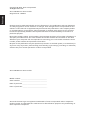 2
2
-
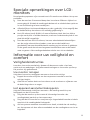 3
3
-
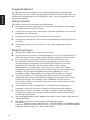 4
4
-
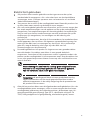 5
5
-
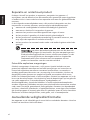 6
6
-
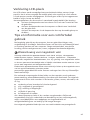 7
7
-
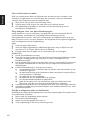 8
8
-
 9
9
-
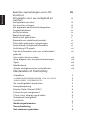 10
10
-
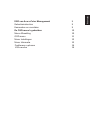 11
11
-
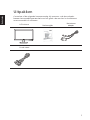 12
12
-
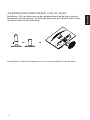 13
13
-
 14
14
-
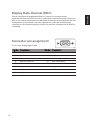 15
15
-
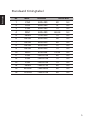 16
16
-
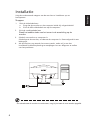 17
17
-
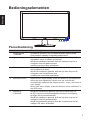 18
18
-
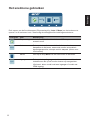 19
19
-
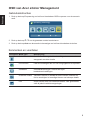 20
20
-
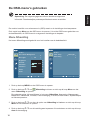 21
21
-
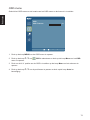 22
22
-
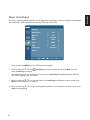 23
23
-
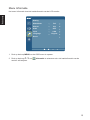 24
24
-
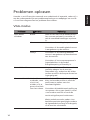 25
25
Acer E1900HQ Gebruikershandleiding
- Categorie
- Tv's
- Type
- Gebruikershandleiding
Gerelateerde papieren
-
Acer E2400HY Gebruikershandleiding
-
Acer K192HQL Gebruikershandleiding
-
Acer V196HQL Handleiding
-
Acer K202HQL Gebruikershandleiding
-
Acer KA190HQ Gebruikershandleiding
-
Acer T1900HQ Gebruikershandleiding
-
Acer V226WL Gebruikershandleiding
-
Acer B226WL Gebruikershandleiding
-
Acer VA271 Gebruikershandleiding
-
Acer E1900HQ Snelstartgids